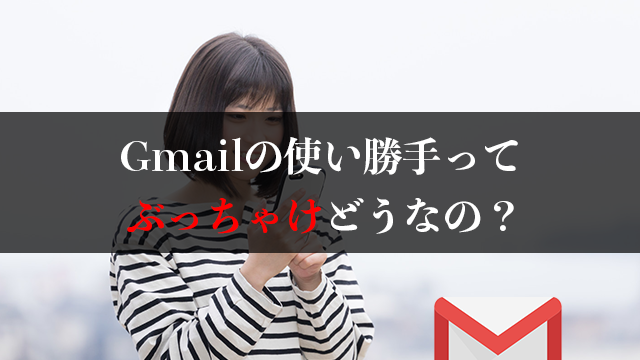スポンサーリンク
LINEは今やメールよりも便利なコミュニケーションツール(連絡ツール)の一つとなりました。
これから、LINEを使う人がもっと増えそうですが、最初にプロフィールの設定をしておけば、自分が誰だか相手にわかりやすくなるのでおすすめです。
スマホ初めて持って、今からLINEを使ってみようという初心者の人向けにプロフィールの設定方法です。
スポンサーリンク
LIENのプロフィール設定方法
LINEを開く
LINEのアプリをまず開きます。

LINEのダウンロードは”こちら”
プロフィールの設定を開く
LINEが開いたら、まずは友だちのタブをタッチします。
プロフィールの自分のところをタッチします。
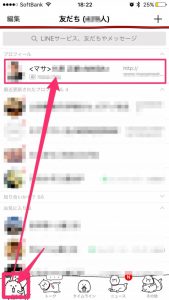
プロフィールの設定をタッチします。
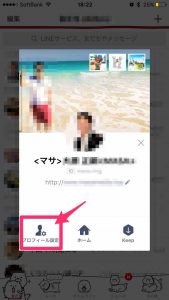
画像を変更する
プロフィールの設定画面が開いたら、左上のアイコンをタッチします。
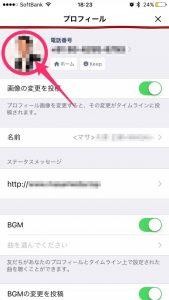
写真/画像を選択をタッチします。
その場で取る場合は写真の撮影、動画の撮影をタッチします。
動画に関しては6秒までとなっています。
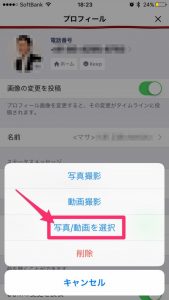
変更する写真をタッチします。

ピンチイン、ピンチアウトで画像の大きさを調整したら、次へをタッチします。

エフェクトも使う場合は選んで見ましょう。
鉛筆のアイコンをタッチすると、画像に手書きできます。
Tのアイコンをタッチすると、画像にテキストを挿入できます。
編集が終わったら、完了をタッチして完了です。

表示名(名前)を変更する
名前のところをタッチします。
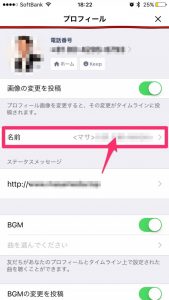
名前の所をタッチして、編集します。
友達にもわかりやすい名前とあだ名(ニックネーム)なんかにしておくと良いと思います♪
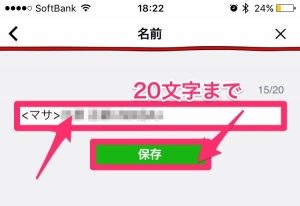
保存をタッチして、編集は完了です!
まとめ
- 写真はできるだけ、自分の写真にしておけば、登録した人がわかりやすくなります。
- 名前も、ニックネームだけじゃなく、本名もいれておくと相手からもわかりやすくなるので、オススメです。
スポンサーリンク
スポンサーリンク